怎样显示电脑文件扩展名(Win7) 显示电脑文件扩展名(Win7)的方法
时间:2017-07-04 来源:互联网 浏览量:
今天给大家带来怎样显示电脑文件扩展名(Win7),显示电脑文件扩展名(Win7)的方法,让您轻松解决问题。
通过系统设置,显示文件的扩展名(文件类型,如“.doc、.jpg”等)具体方法如下:
1打开“我的电脑”或者任意文件夹。
 2
2点击左上角的“组织”--->"文件夹和搜索选项“
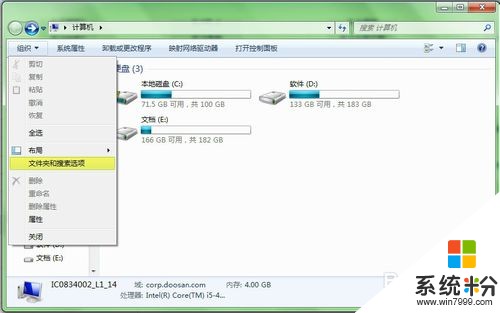 3
3选择”查看“选项卡。
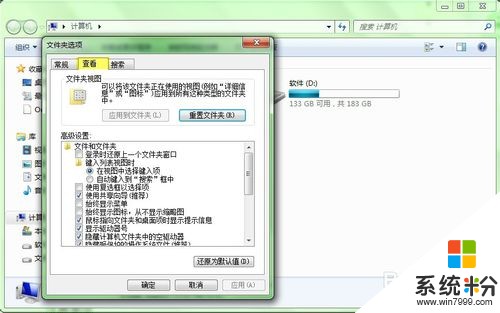 4
4在高级设置中查找”隐藏已知文件类型的扩展名“,将前面方框内的”√“去掉。
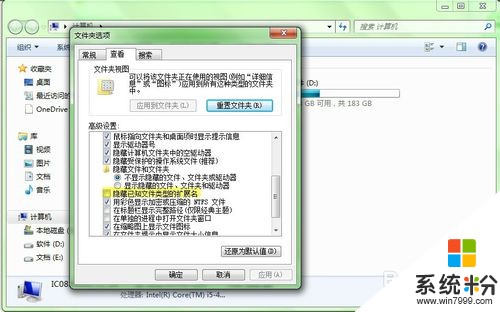 5
5看看实例,文件后面的".jpg"已经显示出来啦。
 6
6显示出来文件后缀后,我们就可以针对一些简单的文件直接进行后缀的更改来变更文件类型了,比如由".jpg"图片变更为“.bmp"图片。
 7
7点击”是“之后文件类型变更。
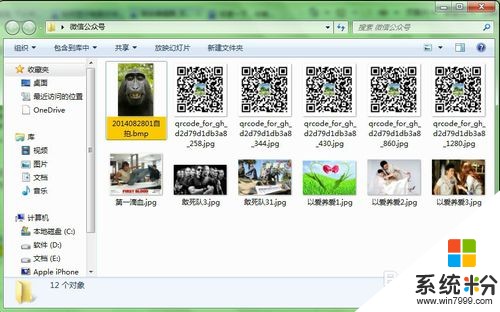
以上就是怎样显示电脑文件扩展名(Win7),显示电脑文件扩展名(Win7)的方法教程,希望本文中能帮您解决问题。
我要分享:
相关教程
- ·win7文件怎么扩展名?win7显示文件扩展名的方法
- ·win7系统文件扩展名怎么显示|win7查看文件扩展名的方法
- ·windows7怎么打开文件扩展名 如何在Win7中显示文件扩展名
- ·win7怎么显示文件的扩展名|win7显示文件后缀名方法
- ·win7如何显示文件的扩展名和隐藏的文件、驱动。 win7显示文件的扩展名和隐藏的文件、驱动的方法。
- ·win7系统中怎样使文件显示出扩展名? win7系统中使文件显示出扩展名的方法有哪些?
- ·win7屏幕密码 Win7设置开机锁屏密码的方法
- ·win7怎么硬盘分区 win7系统下如何对硬盘进行分区划分
- ·win7 文件共享设置 Win7如何局域网共享文件
- ·鼠标左键变右键右键无法使用window7怎么办 鼠标左键变右键解决方法
Win7系统教程推荐
- 1 win7屏幕密码 Win7设置开机锁屏密码的方法
- 2 win7 文件共享设置 Win7如何局域网共享文件
- 3 鼠标左键变右键右键无法使用window7怎么办 鼠标左键变右键解决方法
- 4win7电脑前置耳机没声音怎么设置 win7前面板耳机没声音处理方法
- 5win7如何建立共享文件 Win7如何共享文件到其他设备
- 6win7屏幕录制快捷键 Win7自带的屏幕录制功能怎么使用
- 7w7系统搜索不到蓝牙设备 电脑蓝牙搜索不到其他设备
- 8电脑桌面上没有我的电脑图标怎么办 win7桌面图标不见了怎么恢复
- 9win7怎么调出wifi连接 Win7连接WiFi失败怎么办
- 10w7系统麦克风不能说话 win7麦克风没有声音怎么调整设置
最新Win7教程
- 1 win7屏幕密码 Win7设置开机锁屏密码的方法
- 2 win7怎么硬盘分区 win7系统下如何对硬盘进行分区划分
- 3 win7 文件共享设置 Win7如何局域网共享文件
- 4鼠标左键变右键右键无法使用window7怎么办 鼠标左键变右键解决方法
- 5windows7加密绿色 Windows7如何取消加密文件的绿色图标显示
- 6windows7操作特点 Windows 7的特点有哪些
- 7win7桌面东西都没有了 桌面文件丢失了怎么办
- 8win7电脑前置耳机没声音怎么设置 win7前面板耳机没声音处理方法
- 9多个程序或窗口之间切换 如何在windows7中利用快捷键切换多个程序窗口
- 10win7资源管理器停止工作原因 windows资源管理器停止工作原因分析
